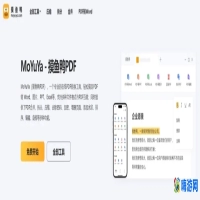word怎么打勾?word打勾方法教程。本文大体内容分为两部分,第一部分是在方框中生成可以点击自动变化的勾或叉,第二部分是插入不可变化的勾和叉,可根据使用情景不同,酌情使用。
第一部分 生成点击可以变化的勾和叉
在word中,有时候我们需要针对文档内容,在方框中选择打勾还是打叉
操作步骤一、
如下图所示,我们要根据成绩,点击后面的方框,看其是否过关

操作步骤二、
首先我们要显示开发工具选项卡,点击文件-选项-自定义功能区,勾选“开发工具”

然后在选项卡中就会出现“开发工具”选项卡

操作步骤三、
然后我们点击开发工具-复合框内容控件

插入后如图所示

操作步骤四、
然后我们点击开发工具-属性

在弹出的内容控件属性中,我们依次设置
显示为:无
复合框属性:选中标记-更改-带勾的方框
复合框属性:未选中标记-更改-带叉的方框

点击确定后如图所示

操作步骤五、
接下来我们把,这个控件复制粘贴到其他单元格

操作步骤六、
然后我们根据成绩情况,点击方框,即可实现点击自动变化。

本文地址:软件教程频道 https://www.eeeoo.cn/ruanjian/699510.html,嗨游网一个专业手游免费下载攻略知识分享平台,本站部分内容来自网络分享,不对内容负责,如有涉及到您的权益,请联系我们删除,谢谢!



 相关阅读
相关阅读